När du använder samma Apple-ID för både iPhone och MacBook Pro kanske du känner dig irriterad över att få meddelandena om iMessage på din MacBook Pro. Hur stänger jag av iMessage på din Mac? Speciellt MacBook Pro används endast för affärsändamål på ditt kontor.
Oavsett om du behöver inaktivera iMessage på din Mac helt, stänga av iMessage tillfälligt, bara behöver inaktivera iMessage-meddelandet eller till och med rensa upp iMessage-filerna på Mac, kan du lära dig mer information från den ultimata guiden från artikeln.
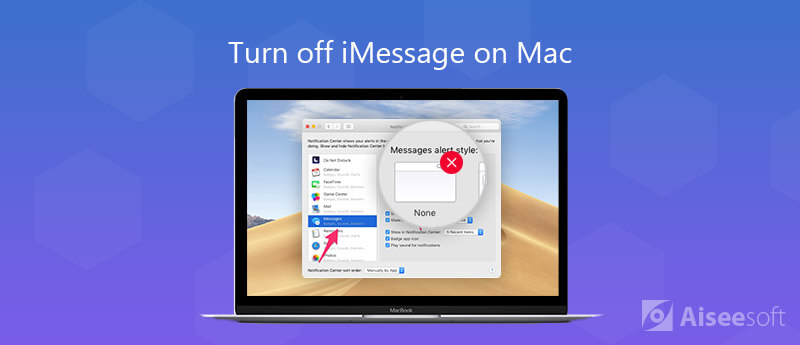
Precis som nämnts ovan är iMessage-avisering relaterad till Apple ID. Om du inte vill få något meddelande om iMessage på din Mac kan du inaktivera Apple ID för att stänga av iMessage på Mac permanent. Läs mer om processen enligt nedan.
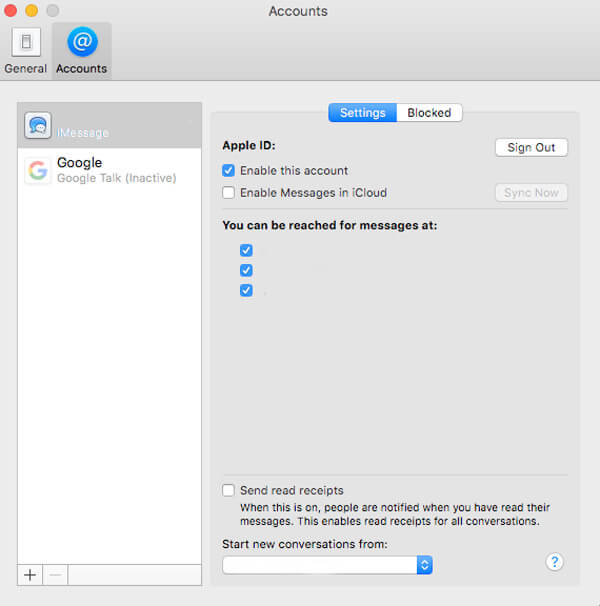
Notera: Du kan logga in Apple-ID igen för att få meddelandet igen till synkronisera iMessages från iPhone till Mac. Även om du vänder om genom att aktivera ditt konto igen, kan du bara ta emot den nya iMessage istället.
När du är irriterad på det irriterande "Ping" kan du stänga av iMessage-tonen eller ändra aviseringen för att åtgärda problemet. Det är en annan tillfällig metod för att stänga av iMessage-tonen på Mac. Här är processen du bör känna till enligt nedan. (iMessage ur funktion?)
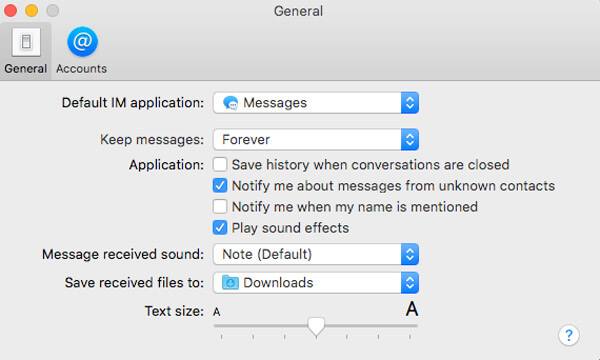
Om du bara behöver undvika aviseringar från iMessage under mötet kan du bara stänga av meddelandet för att inaktivera iMessage på Mac som en tillfällig lösning. Naturligtvis kan du behålla möjligheten att använda meddelandena när du vill med lätthet.


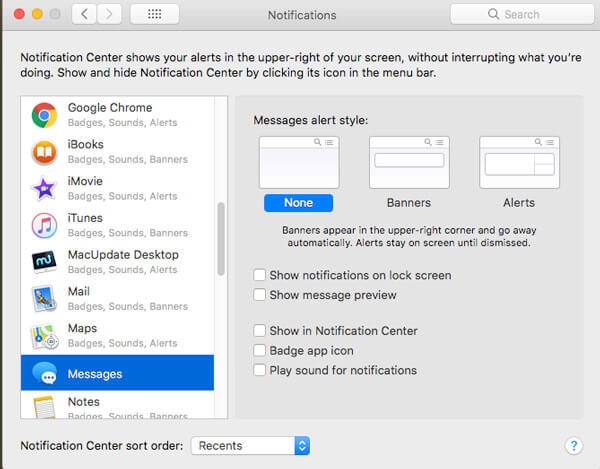
För att tillfälligt inaktivera iMessage-meddelandet på Mac under en viss tid behöver du bara aktivera läget "Stör ej". När du behöver förhindra att Mac-datorn visar några iMessage-popup-fönster under resten av dagen, kan du följa stegen nedan.
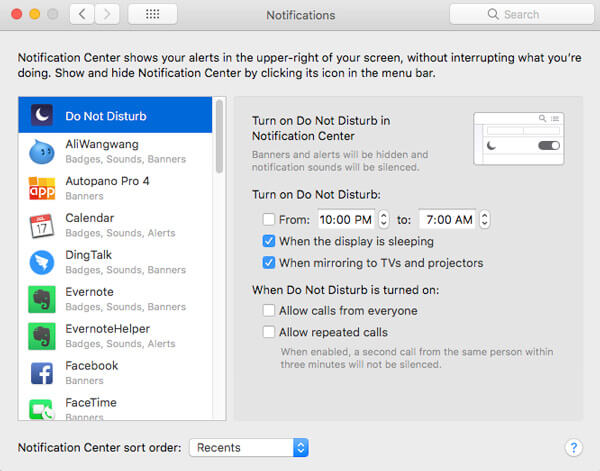
När du redan har inaktiverat iMessage på Mac, vad ska du göra om du behöver rensa upp iMessage-filerna? Om du behöver ta bort iMessage-filerna helt från din Mac, Aiseesoft Mac Cleaner är det professionella Mac-hanteringsverktyget för att ta bort iMessage-filer, strimla filer, gamla och stora filer, ta bort duplicerade bilder och mer.

Nedladdningar
100 % säker. Inga annonser.


Slutsats
När du behöver inaktivera eller stänga av iMessages på Mac kan du lära dig mer om metoderna i artikeln. Oavsett om du behöver blockera meddelandet under en tid, eller till och med helt inaktivera meddelandet på Mac, kan du lära dig mer information från artikeln nu.
iPhone-meddelanden
iPhone tar inte emot eller skickar texter Textmeddelanden skickas inte iMessage skickar inte iMessages säger inte levereras Inaktivera iMessage på Mac Radera iMessages-appar Åtgärda iMessage-aktiveringsfel Fixa iMessages out of order på iPhone
Mac Cleaner är ett professionellt Mac-hanteringsverktyg för att ta bort skräpfiler, röror, stora / gamla filer, ta bort duplicerade filer och övervaka din Mac-prestanda.
100 % säker. Inga annonser.